【AI绘画】LoRA训练界面 AutoDL云端使用教程
AutoDL注册邀请链接:https://www.autodl.com/register?code=33208c44-1ec2-4166-83b4-bf2f561a9551
基础操作与之前专栏介绍的相同,如果还不会使用的话可以先去看之前的专栏。这里只介绍与之前的区别

注册后,同样推荐使用3090显卡。在镜像处选择社区镜像,输入lora,找到我的这个最新的镜像。
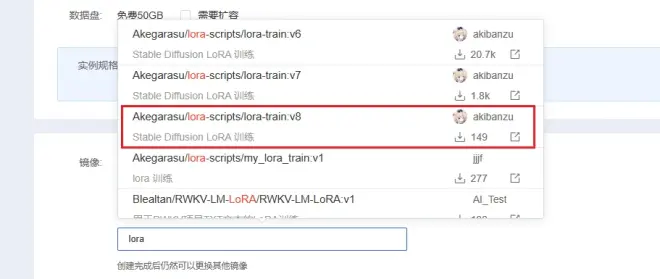
等待机器创建完成后,进入JupyterLab。
然后检查是否处于lora-scripts文件夹,之后打开终端。
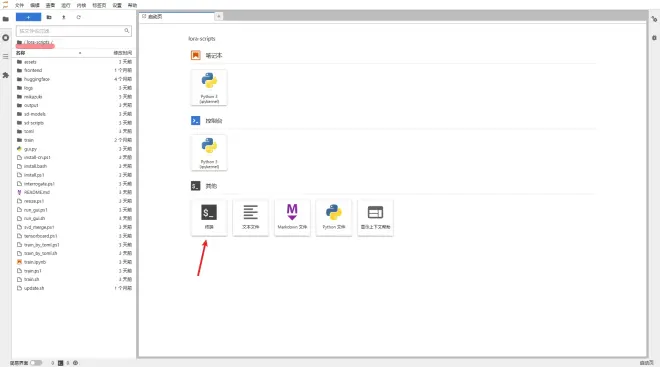
粘贴输入 按回车即可运行
看到如下界面就是成功启动了
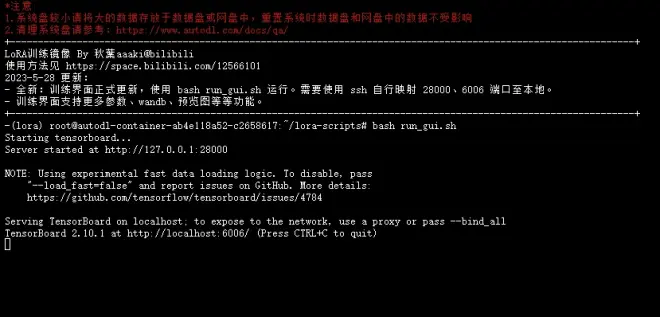
重点来了:由于autodl只允许一个在外界访问一个端口(6006),所以这里我推荐使用ssh端口转发来将云端的界面转发到本地来访问。
下载我制作的端口转发器,然后使用记事本打开这个配置文件(config.toml)
下载链接:https://pan.quark.cn/s/4e4e46826d48
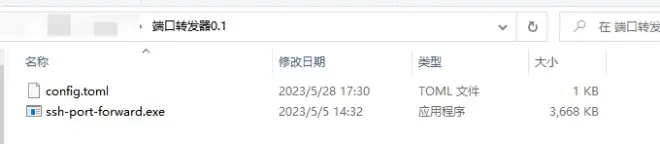
在autodl中,分别复制这里的登陆指令与登陆密码,粘贴到配置文件中的相应位置。

(粘贴覆盖我这里的占位用的123即可)
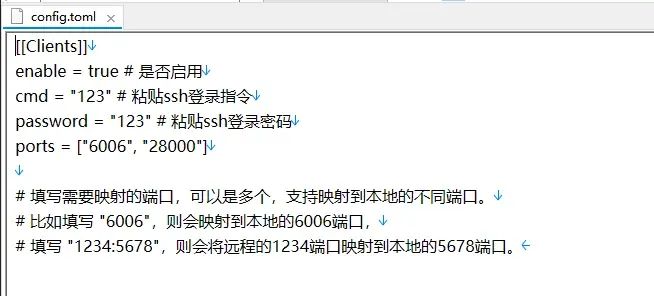
粘贴完毕应该是这样的。保存后,双击端口转发的软件打开
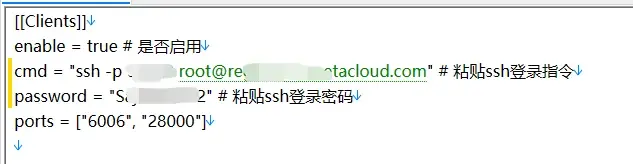
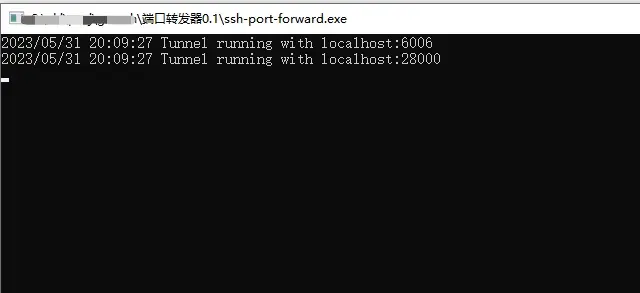
然后就可以直接进入云端界面了!
网址 http://127.0.0.1:28000
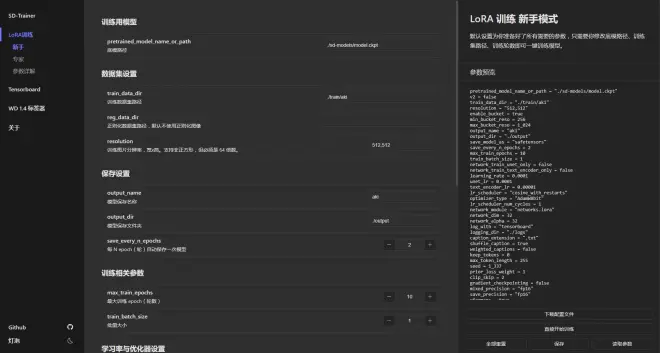
注意:如果你的网速不佳,多等会让网页加载完再点,否则可能会出现 not found 的问题

